از طریق منوی جستجو مطلب مورد نظر خود در وبلاگ را به سرعت پیدا کنید
روش راه اندازی پی پال روی WooCommerce با رمز هویت پی پال
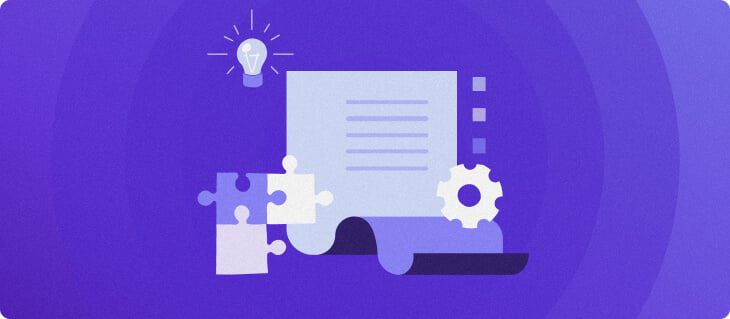
سرفصلهای مطلب

شما در حال برنامه ریزی برای استفاده از PayPal به عنوان درگاه پرداخت برای فروشگاه آنلاین وردپرس خود هستید که با WooCommerce ساخته شده است، اما نمی دانید از کجا شروع کنید. نگران نباشید. این مقاله شما را در این زمینه راهنمایی می کند process راه اندازی یک حساب پی پال روی ووکامرس.
دلایل پیکربندی درگاه پرداخت پی پال روی ووکامرس
داشتن بیش از 210 میلیون مشتریان فعال، پی پال یکی از محبوب ترین درگاه های پرداخت است روی بازار. به عنوان یک سرویس پرداخت آنلاین بین المللی، راه حل های پرداخت را برای مشاغل آنلاین و آفلاین در هر اندازه ارائه می دهد. به همین دلیل، PayPal همچنین یک دروازه پرداخت محبوب برای WooCommerce است.
هنگامی که یک حساب کاربری ایجاد کردید (بدون هزینه)، می توانید پرداخت های معقول را بپذیرید هزینه در هر تراکنش
در حالی که WooCommerce دارای قابلیت پی پال داخلی است، شما همچنان باید ابتدا آن را با حساب پی پال خود ادغام کنید. خوشبختانه، راه اندازی process آسان است و در عرض چند دقیقه قابل انجام است.
روش راه اندازی پی پال روی ووکامرس
به عنوان ادغام process به یک رمز هویت پی پال نیاز دارد، باید برای آن ثبت نام کنید حساب تجاری اولین. از آنها بازدید کنید آموزش روی چگونه یک حساب کاربری ایجاد کنید اگر قبلاً این کار را نکرده اید.
مرحله 1. دریافت رمز هویت پی پال
رمز هویت پی پال برای تأیید پرداخت ها بدون استفاده از پی پال ضروری است اطلاعیه پرداخت فوری (IPN). توکن به مشتریان شما اجازه می دهد تا پرداخت خود را پیگیری کنند process در یک کانال امن
در اینجا مراحل به دست آوردن رمز هویت آمده است:
- به داشبورد PayPal خود دسترسی پیدا کنید، سپس به آن بروید تنظیمات حساب -> پرداخت های وب سایت. روی ضربه بزنید به روز رسانی لینک کنار تنظیمات برگزیده وب سایت گزینه.

- را فعال کنید بازگشت خودکار برای پرداخت های وب سایت، سپس تشکر فروشگاه خود را اضافه کنید page لینک در URL برگشتی رشته.

- را فعال کنید انتقال داده های پرداخت همچنین. نشانه هویت باید در پایین بخش ظاهر شود.

مرحله 2. دریافت اعتبار API
اگر می خواهید اجازه بازپرداخت را بدهید روی فروشگاه خود از طریق PayPal، به اعتبارنامه API آن نیاز دارید — نام کاربری Live API، کلمه عبور، و امضا.
برای دریافت اعتبار API PayPal:
- از داشبورد پی پال، به تنظیمات حساب -> دسترسی به حساب. را فشار دهید به روز رسانی لینک در کنار دسترسی به API گزینه.

- حرکت به ادغام NVP/SOAP API (کلاسیک) بخش، سپس کلیک کنید مدیریت اعتبار API.

- در درخواست اعتبار API page، انتخاب کنید درخواست امضای API گزینه. مطبوعات موافقت کنید و ارسال کنید، و اعتبار API خود را خواهید دید روی بعدی page.
مرحله 3. راه اندازی PayPal روی ووکامرس
قبل از ادامه، مطمئن شوید که افزونه WooCommerce را نصب کرده اید. این آموزش را برای راهنمای دقیق گام به گام نصب WooCommerce بررسی کنید.
این مراحل را دنبال کنید تا PayPal را در خود ادغام کنید فروشگاه ووکامرس:
- به داشبورد وردپرس خود بروید، سپس به آن بروید ووکامرس -> تنظیمات.
- در مبلغ پرداختی برگه را فعال کنید پی پال گزینه و کلیک کنید روی را برپایی دکمه کنار آن

- را پیکربندی کنید تنظیمات استاندارد به شرح زیر:
- فعال غیرفعال – کادر را علامت بزنید تا PayPal به عنوان دروازه پرداخت شما فعال شود.
- عنوان – آن را با پرداخت پر کنید page عنوان
- شرح – توضیحات پرداخت یا پیامی را به مشتریان خود اضافه کنید.
- پی پال ایمیل – ایمیل PayPal را که برای جمع آوری پرداخت ها استفاده می کنید وارد کنید.
- را تنظیم کنید گزینه های پیشرفته بخش به این صورت:
- سندباکس پی پال – در حالی که به شما امکان می دهد پرداخت های PayPal را آزمایش کنید، باید آن را بدون علامت رها کنید زیرا نیاز دارد حساب توسعه دهنده.
- گزارش اشکال زدایی – اگر میخواهید همه رویدادهای PayPal را ثبت کنید، کادر را علامت بزنید.
- اعلان های ایمیل IPN – برای اطلاع از بازپرداخت، استرداد وجه و لغو، کادر را علامت بزنید.
- ایمیل گیرنده – آدرس ایمیلی را که اعلان ها را دریافت می کند، اضافه کنید.
- رمز هویت پی پال – رمز هویت را از پی پال وارد کنید.
- پیشوند فاکتور – اگر حساب PayPal را به چندین فروشگاه متصل کنید، می توانید ترکیبی از حروف و اعداد را اضافه کنید تا به شما کمک کند فاکتورهای خود را متمایز کنید.
- جزئیات حمل و نقل – کادر را علامت بزنید تا به PayPal اجازه دهید به جای صدور صورتحساب مستقیم از مشتریان، برچسبهای حمل و نقل ایجاد کند.
- لغو آدرس – برای جلوگیری از تغییر آدرس مشتریان، آن را بدون علامت بگذارید.
- اقدام پرداخت – انتخاب کنید گرفتن به process پرداخت های فوری یا مجاز کردن آنها را به صورت دستی تأیید کنید.
- سبک صفحه – نام پی پال را وارد کنید page سبکی که می خواهید برای پرداخت استفاده کنید page.
- URL تصویر – به شما امکان می دهد یک تصویر 150x50px را در گوشه سمت چپ بالای صندوق نمایش دهید page.
- در نهایت، پیکربندی کنید اعتبار API بخش با استفاده از اطلاعاتی که از پی پال جمع آوری کرده اید.
- پس از اتمام، کلیک کنید ذخیره تغییرات.


نتیجه
وجود درگاه پرداخت برای هر فروشگاه تجارت الکترونیک ضروری است. خوشبختانه، WooCommerce دارای یک قابلیت پی پال داخلی است که از همان ابتدا به شما کمک می کند. هنگامی که فروشگاه را با حساب پی پال خود ادغام کردید، می توانید از مشتریان خود پرداختی دریافت کنید.
سایر راهنماهای وردپرس را کشف کنید
روش اضافه کردن دکمه اهدای پی پال به وردپرس
5 روش برای استفاده از وردپرس برای رشد مشاغل کوچک
قیمت گذاری وردپرس در سال 1403 – هزینه یک وب سایت وردپرس چقدر است؟
روش اضافه کردن کارت های توییتر به وردپرس (به صورت دستی و با استفاده از یک افزونه)
چگونه یک وب سایت عضویت با وردپرس ایجاد کنیم
روش آپلود SVG در وردپرس
روش استخدام یک توسعه دهنده وردپرس (10 نکته و ترفند)
”
لطفا در صورت وجود مشکل در متن یا مفهوم نبودن توضیحات، از طریق دکمه گزارش نوشتار یا درج نظر روی این مطلب ما را از جزییات مشکل مشاهده شده مطلع کنید تا به آن رسیدگی کنیم
زمان انتشار: 1402-12-30 23:08:06









